Windows Phone 8: 12 tips for hvordan du kommer i gang
Enten du bytter fra Android, iOS ellerBlackBerry til en Windows Phone, må du kjenne inn og på. Her er noen viktige tips for hvordan du kommer i gang med at din Windows Phone kjører det nyeste mobile OS fra Microsoft.
Lag et passord og tilpass låseskjerm
Noe av det første du vil gjøre ersikre telefonen din ved å opprette et passord for å låse den. I de samme innstillingene kan du tilpasse låseskjermen med forskjellige typer bilder, velge appdata du vil se på et øyeblikk og mer.
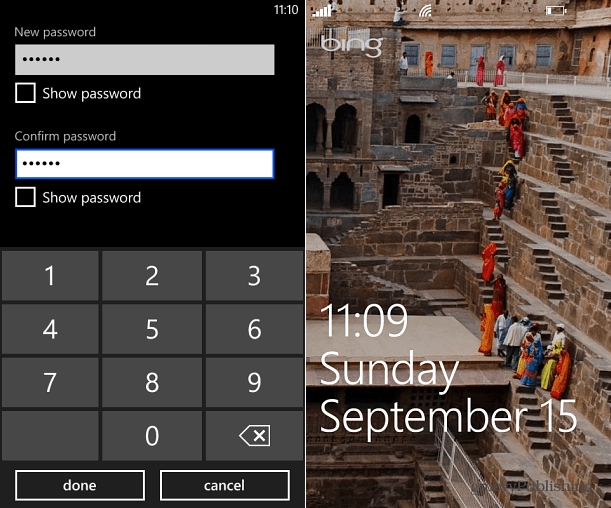
Sett opp e-post og sosiale kontoer
Når du har sørget for at telefonen din er sikker, vil du konfigurere e-posten og andre online kontoer. Det er faktisk rett frem og enkelt å gjøre. Gå til Innstillinger> System> e-post + kontoer. Denne delen lar deg konfigurere e-postkontoer så vel som sosiale medier som Facebook, Twitter, LinkedIn og mer.
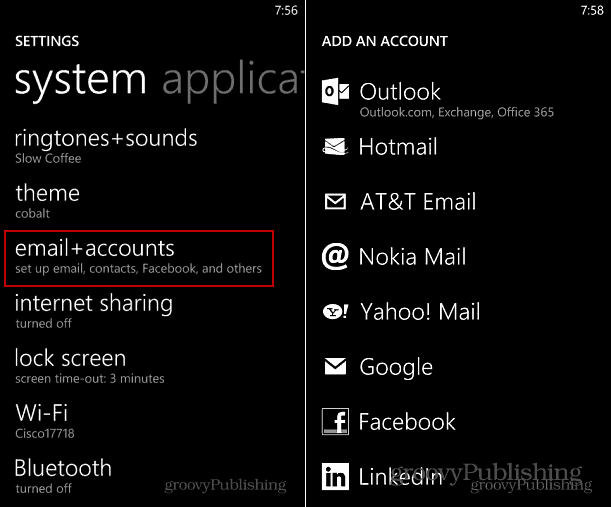
Endre standard e-postsignatur
Etter at du har konfigurert e-postkontoen (e), vil du gjøre detvil forsikre deg om at den viktige kontaktinformasjonen din er tilgjengelig som signatur. Standard e-postsignaturer på mobile enheter er kjedelige, denne artikkelen vil vise deg hvordan du oppretter en tilpasset e-postsignatur for hver konto.
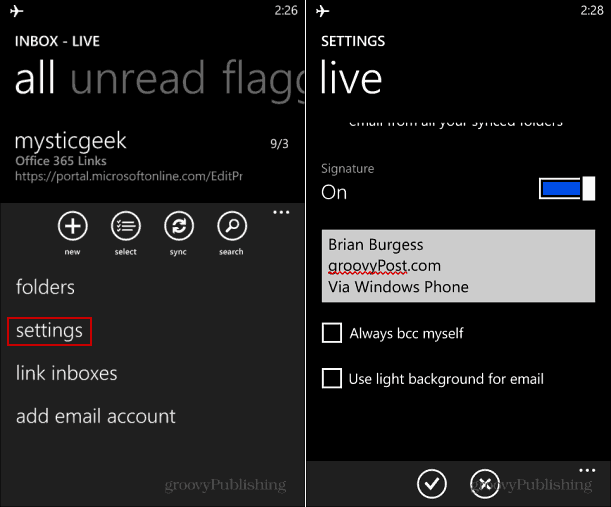
Sett opp Barnehjørne
En del av å holde telefonen sikker er å konfigurereBarnas hjørne. Dette lar deg lage en profil for barna dine som liker å leke med telefonen din. Når du oppretter den, velger du spesifikt appene og spillene, videoene og musikken de har tilgang til. Den beste delen av denne funksjonen er at barnet ditt ikke kan rote med profilens data eller skru opp noen av innstillingene dine.
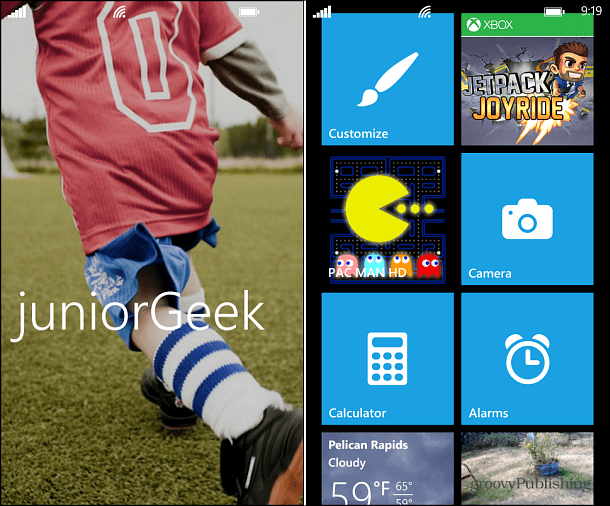
Overfør og synkroniser data mellom Windows Phone og PC
Du vil definitivt koble telefonen tilPCen til tider for å synkronisere og overføre filer, og det er noen måter å gjøre det på. Hvis du bruker Windows 8 / RT, får du muligheten til å installere den nye og brukervennlige moderne Windows Phone-appen.
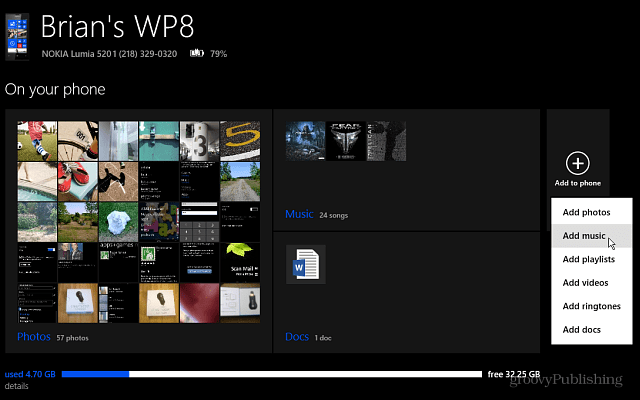
Eller hvis du er på Windows 7 eller 8, kan du installere skrivebordsprogrammet. Det er faktisk også et skrivebordsprogram for OS X som lar deg synkronisere og overføre og synkronisere filer mellom Mac og Windows Phone.
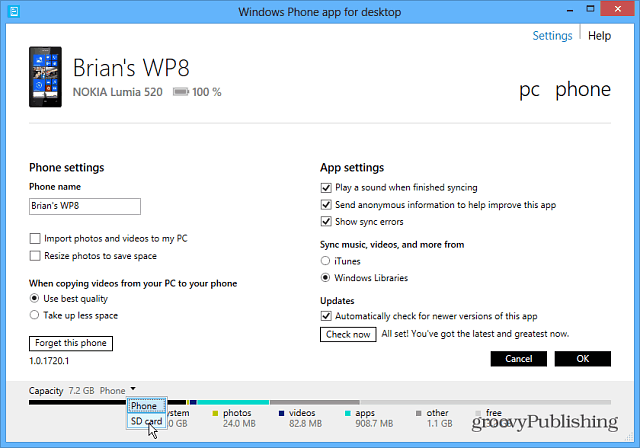
Du kan også bla gjennom telefonens filsystem - som du kan på Android - og bare dra og slippe filer mellom enhetene.
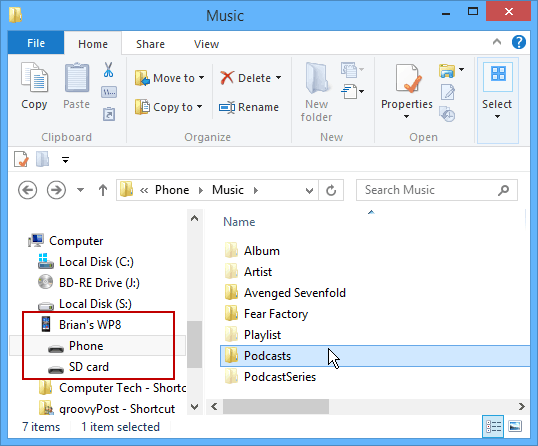
Multitasking the Easy Way
Windows Phone 8 har en brukervennlig oppgavebehandling. Det lar deg bevege deg mellom forskjellige åpne apper på en jevn og flytende måte. Jeg synes det er mye enklere å veksle mellom apper på denne måten enn all den ekstra knappen du trykker på iOS.
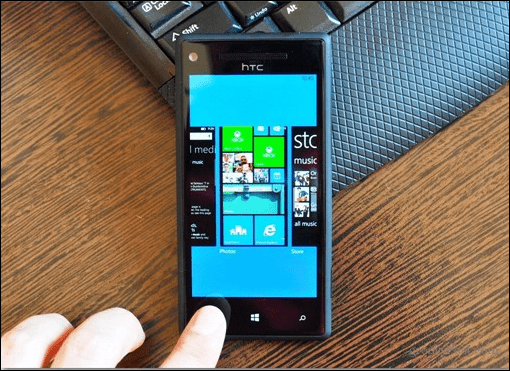
Kopier og lim inn tekst
Hvis du synes du jobber i Office Mobile amye på telefonen din, en funksjon som var en skarp unnlatelse i tidlige versjoner av Windows Phone, er muligheten til å kopiere og lime inn tekst. Det er enkelt å gjøre akkurat som på andre mobilplattformer, og er en uvurderlig funksjon når du prøver å få ting gjort.
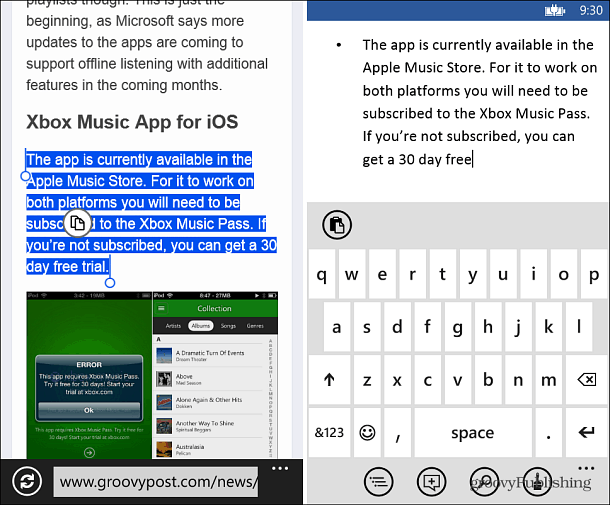
Tilbakestill Windows Phone til fabrikkinnstillinger
Hvis noe går galt med telefonen din, og den begynner å fungere ustabil, selger du den, eller bare ønsker å starte på nytt, sett den tilbake til fabrikkinnstillinger.
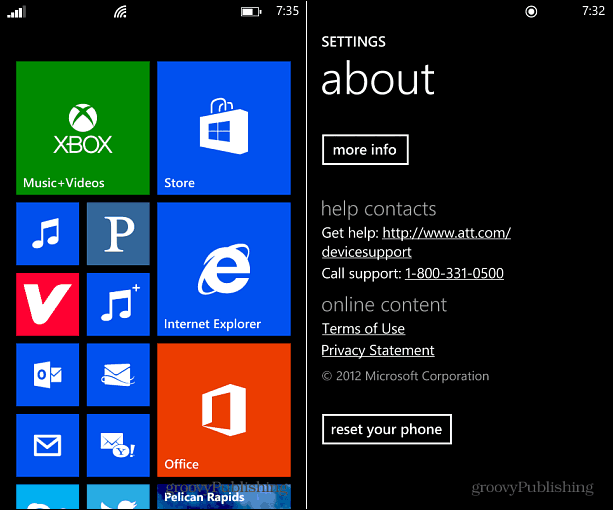
Enda flere tips:
- Tilpass hjemmeskjerm live fliser
- Bruk Find my Phone-funksjonen
- Ta skjermbilder
- Få Windows Phone til å lytte til og identifisere sanger som spiller - Ligner på hva Shazam-appen gjør
Dette er bare noen få tips for å komme i gang medWindows Phone 8. Hvis du er nysgjerrig på Microsofts mobile operativsystem, men ikke ønsker å investere helt i det, kan du sjekke artikkelen min om Nokia Lumia 520. For 99 dollar uten kontrakt, er det en perfekt måte å teste farvannet uten bruke en formue eller måtte endre din nåværende mobilplattform fullstendig.










Legg igjen en kommentar